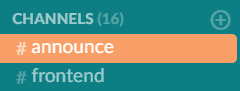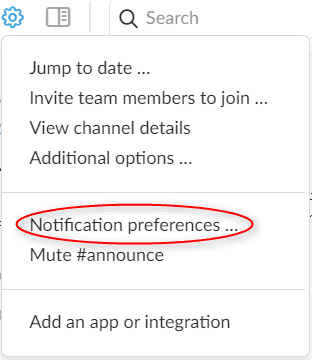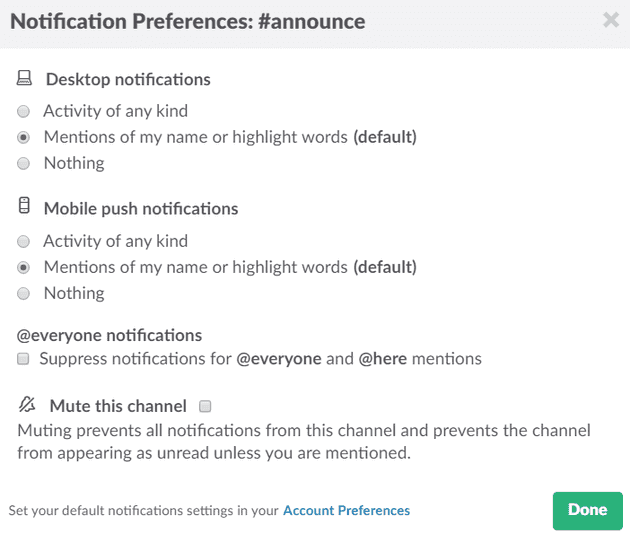Slackでチャンネルごとの通知設定を変更する方法
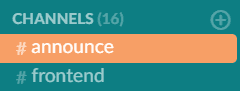
Slack を日常的に使っていて、チャンネルが増えてくると「このチャンネルの通知は毎回必要ないな~」と思う事が増えてきたので、チャンネルごとに通知の設定を変更する方法を記載しておきます。
設定画面までの道のり
- まず、Slack 画面の左端にあるサイドバーメニューの CHANNELS から通知設定を変更したいチャンネルをクリックします。
- クリックするとそのチャンネルの画面になるので、画面上部のメニューから 歯車のアイコン Channel Settings を見つけてください。
- Channel Settings をクリックするとメニューが表示されるので、 Notification Preferences をクリックしてください。
- Notification Preferences をクリックすると、ウインドウが開き、設定画面になります。
チャンネル設定画面でできる事
Desktop notifications
デスクトップアプリの設定です。
- Activity of any kind(全て通知)
誰かが発言する度に通知します。
- Only Direct Messages & Highlight Words(自分宛てのみ通知)
自分宛のダイレクトメッセージ、自分のアカウント宛てのメンション(@suzuki とか)のみ通知します。
- Nothing(通知しない)
通知しません。
Mobile push notifications
モバイルアプリ(スマホ等)の設定です。
- Activity of any kind(全て通知)
誰かが発言する度に通知します。
- Only Direct Messages & Highlight Words(自分宛てのみ通知)
自分宛のダイレクトメッセージ、自分のアカウント宛てのメンション(@suzuki とか)のみ通知します。
- Nothing(通知しない)
通知しません。
@everyone notifications
チェックすると、@channel(そのチャンネルのメンバー全員に通知)や@here(そのチャンネルのメンバーでオンライン状態の人全員に通知)の通知がオフになります。
Mute this channel
チェックすると、このチャンネルからの通知が全てオフになります。
あとがき
デスクトップとスマホ、それぞれの設定を変えられるのは嬉しいですね。
チャンネル毎の設定をうまく利用して、通知と付き合っていきましょう~。